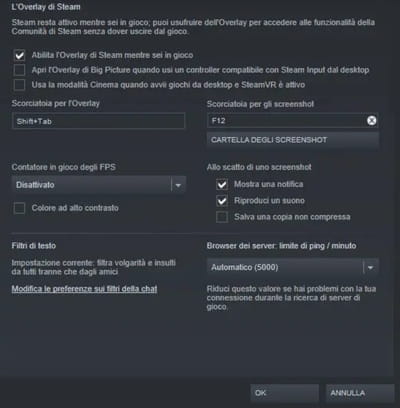Come disabilitare i commenti Steam
A volte desideri soltanto giocare in pace o goderti Steam senza ricevere noiosi o inutili commenti sul tuo profilo. In questo breve articolo ti spiegheremo quindi come disabilitare i commenti Steam, ma anche altre opzioni, come chat e notifiche.
Come rimuovere commenti su Steam?
Se vuoi ridurre il numero di utenti che possono visualizzare il tuo profilo Steam e pubblicare commenti, segui questa procedura:
- Accedi a Steam con le tue credenziali, e clicca su Il mio Profilo, in alto a destra.
- A questo punto vai su Modifica profilo e poi su Le mie impostazioni sulla privacy.
- In questa pagina potrai controllare chi può attualmente può visualizzare il tuo profilo, i tuoi commenti e gli altri dettagli del tuo profilo. Di base, questa opzione è impostata su Solo amici, ma puoi anche cambiare in Pubblica o Privata.
- Scorri adesso fino alla sezione Decidi chi può pubblicare commenti sul profilo e modifica la tua scelta da Solo amici a Privato. Le nuove impostazioni verranno salvate in automatico.
Come disattivare l’Overlay di Steam in gioco
Steam ti permette anche di gestire le opzioni social mentre sei in gioco (notifiche chat e interfaccia). Ti basterà seguire questi semplici passi.
- Accedi a Steam e clicca su Impostazioni.
- Seleziona poi In gioco dal menu nella colonna di sinistra.
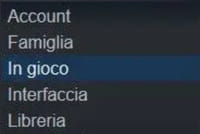
- Subito in alto troverai la sezione L’Overlay di Steam. Tutto ciò che dovrai fare è deselezionare la casella Abilita l’Overlay di Steam mentre sei in gioco e poi cliccare sul tasto OK, posizionato in basso. Tutte le modifiche verranno salvate automaticamente.
Foto: © Unsplash/Valve.
Potrebbe anche interessarti
- Reso steam
- Steam resi - Migliori risposte
- Fare reso steam - Migliori risposte
- Steam download - Download - Download
- Fps steam - Astuzie -Videogiochi
- Steam remote play - Astuzie -Videogiochi
- Condividere giochi steam - Astuzie -Videogiochi
- Steam black friday - Astuzie -Videogiochi
Il documento intitolato « Come disabilitare i commenti Steam » dal sito CCM (it.ccm.net) è reso disponibile sotto i termini della licenza Creative Commons. È possibile copiare, modificare delle copie di questa pagina, nelle condizioni previste dalla licenza, finché questa nota appaia chiaramente.